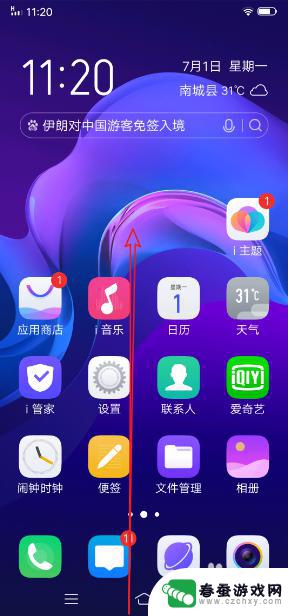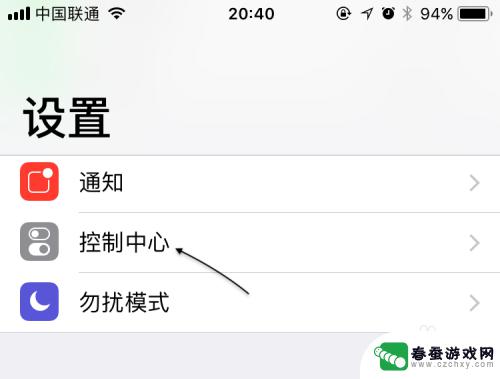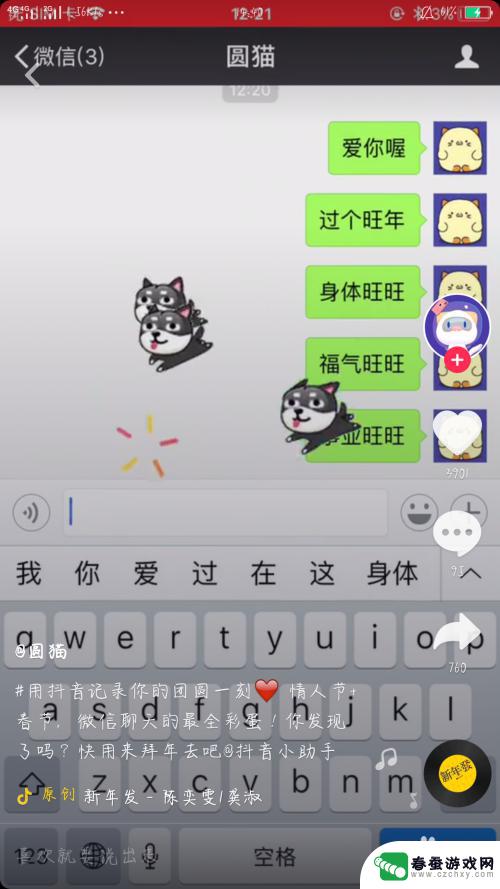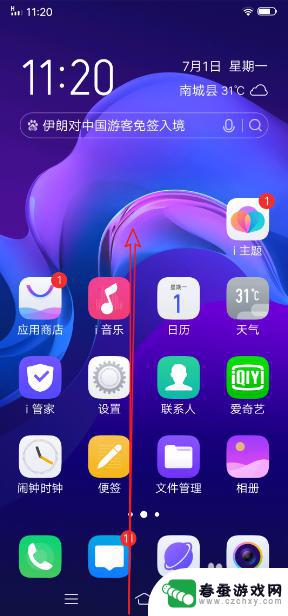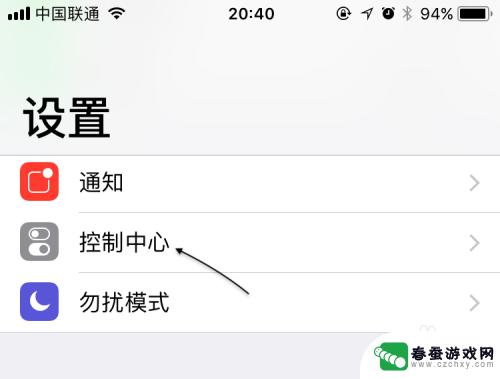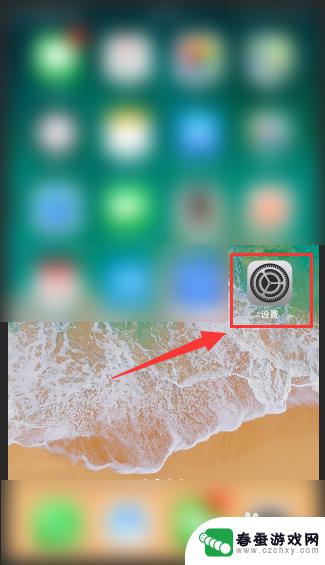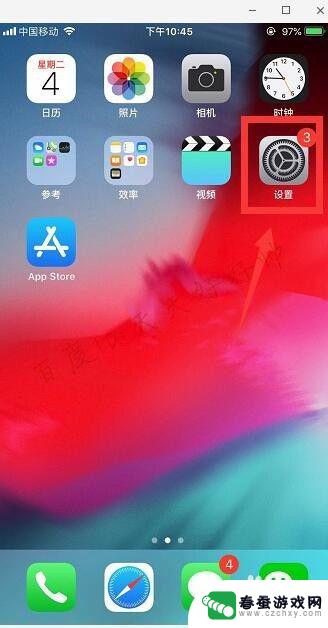苹果手机怎么屏幕录制视频 iPhone苹果手机如何录制高清屏幕视频
时间:2024-08-18来源:春蚕游戏网
苹果手机是目前市场上最受欢迎的智能手机之一,其拥有强大的屏幕录制功能,可以让用户轻松录制高清屏幕视频,无论是想分享游戏操作教程、演示软件操作技巧,还是记录手机操作步骤,苹果手机都能满足用户的需求。通过简单的操作步骤,用户可以快速启用屏幕录制功能,实现高质量视频录制。让我们一起来看看苹果手机如何录制高清屏幕视频吧!
iPhone苹果手机如何录制高清屏幕视频
步骤如下:
1.打开苹果手机进入后,在手机中点击设置的图标进入。
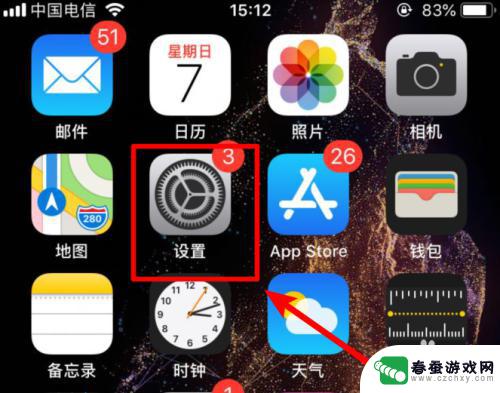
2.在苹果手机设置列表内,点击控制中心的选项进入。
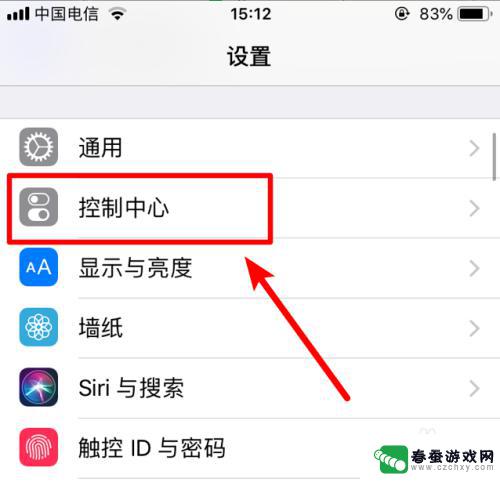
3.进入设置后,我们选择自定控制的选项。
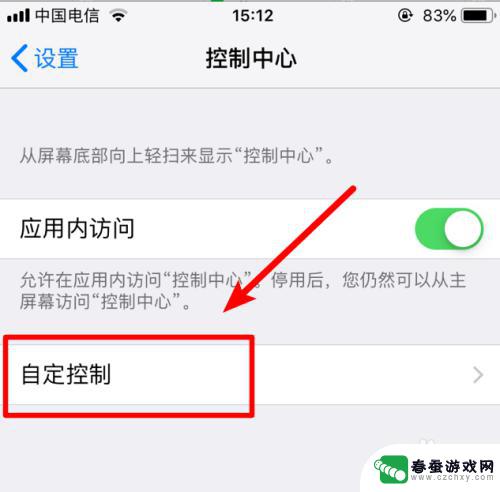
4.点击后,在页面中选择屏幕录制前面的加号,将该功能加到控制中心。
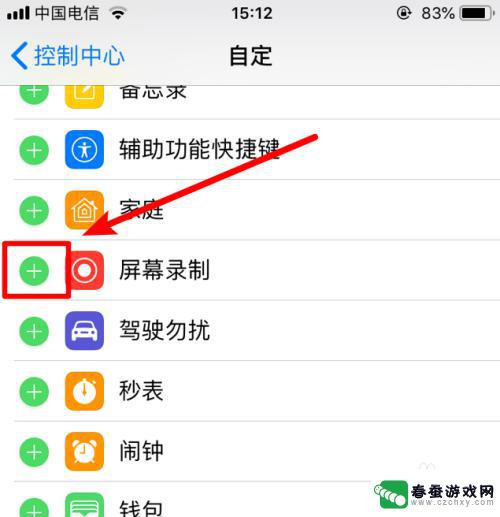
5.添加后,从苹果手机屏幕底部上滑,然后点击录制屏幕按钮。
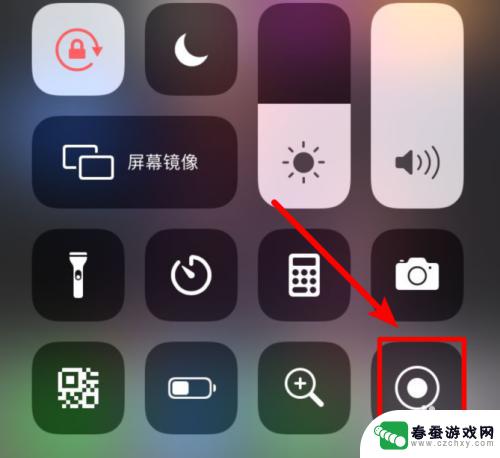
6.点击后,苹果手机就会开启录制手机屏幕。如果想结束录制视频,点击顶部红色的状态栏,然后选择停止即可。录制后的视频会自动保存在图库中。
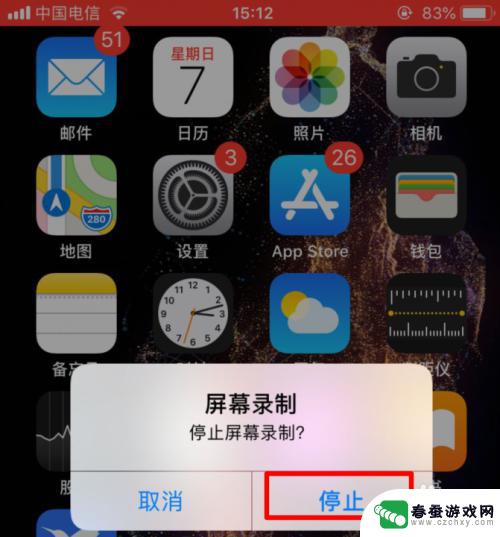
以上就是苹果手机如何录制屏幕视频的全部内容,如果你也遇到同样的情况,可以参考我的方法来解决,希望对大家有所帮助。